오피스 365는 온라인 구독 기반의 마이크로소프트 오피스 프로그램으로 가장 최신 버전의 마이크로소프트 오피스를 포함합니다. 모두가 아는 워드, 파워포인트, 엑셀 등 생활에 꼭 필요한 필수 프로그램이 많습니다. 그럼 가격 정보를 보고 가장 중요한 무료 다운로드 방법에 대해 알아보겠습니다.
1.오피스 365 가격
오피스 365 가정용 및 기업용 가격 알아보기
1)가정용 가격
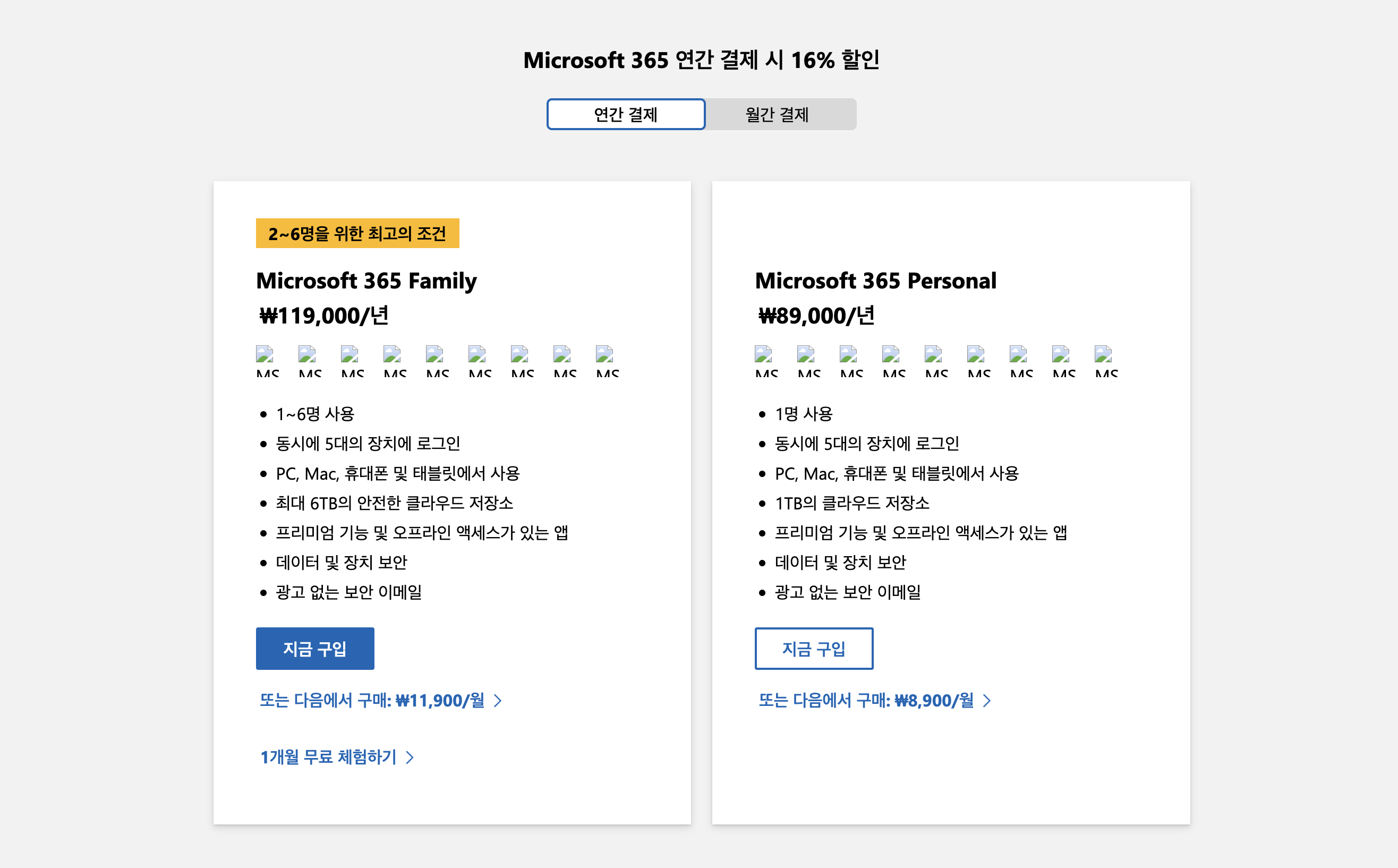
학생과 교직원이 아니면 구매를 하셔야 이용이 가능합니다.
연간 / 월간 가격으로 나뉘어져 있으며 용도에 따라 가격 구성이 다르니 참고해 주시면 감사하겠습니다.
2)비지니스용 가격
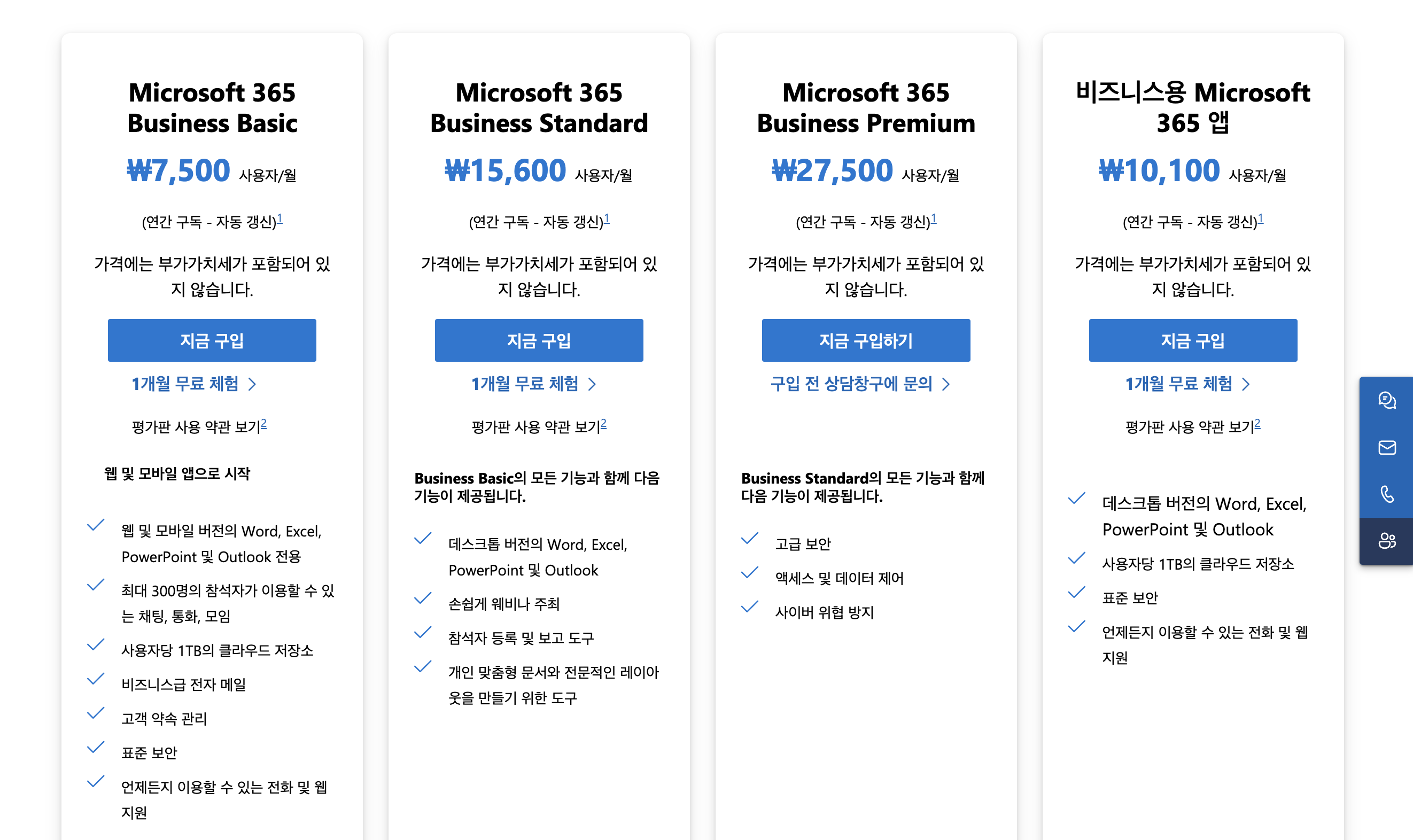
마찬가지로, 연간 / 월간 가격으로 나뉘어져 있으며 용도에 따라 가격 구성이 다르니 참고해 주시면 감사하겠습니다.
2.오피스 365 무료 다운로드
오피스 365 설치 방법 바로보기
1)대상 및 제공 혜택
꼭 필요한 프로그램을 무료 다운을 떠나서 큰 혜택까지 나옵니다.
역시 전세계 대표 대기업 클래스입니다..
대상)
대한민국 전국 초등학생 / 중학생 / 고등학생 / 교직원 또는 대상에 해당되는 가정
제공 혜택)
1.OneDrive 1TB 클라우드 저장소 제공
2.설치형 오피스 제공(5대 장치)
3.Window10 업그레이드(PC 1대)
2)홈페이지 바로가기
일반 MS 홈페이지가 아닌, ‘교육청 연계 마이크로소프트 제휴 페이지’에 접속해 주셔야 합니다.
‘하이퍼링크’를 통해 접속해 주시면 됩니다.
3)인증 코드 확인
인증 코드는 학교 정보부장 선생님 또는 Microsoft 파트너를 통해 확인 가능합니다.
*인증코드는 영문과 숫자로 구성되어 있으며, 대소문자를 구분하지 않습니다.
*학교 선생님께 문의가 어려운 경우, 교육청별 파트너사에 직접 연락 후 확인이 가능합니다.
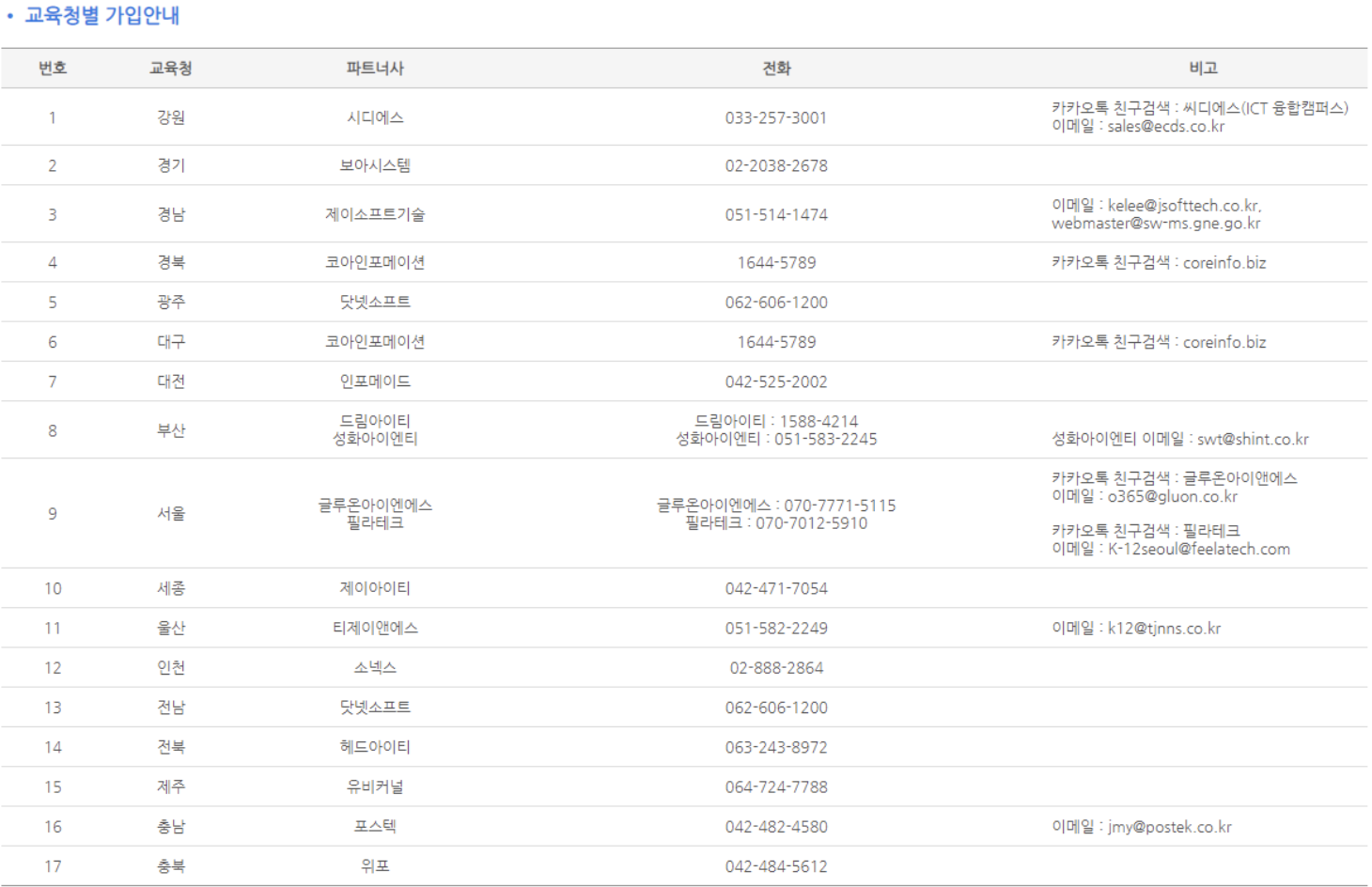
교육청 파트너사 연락처 정보입니다.
4)교육청 계정 생성 및 인증
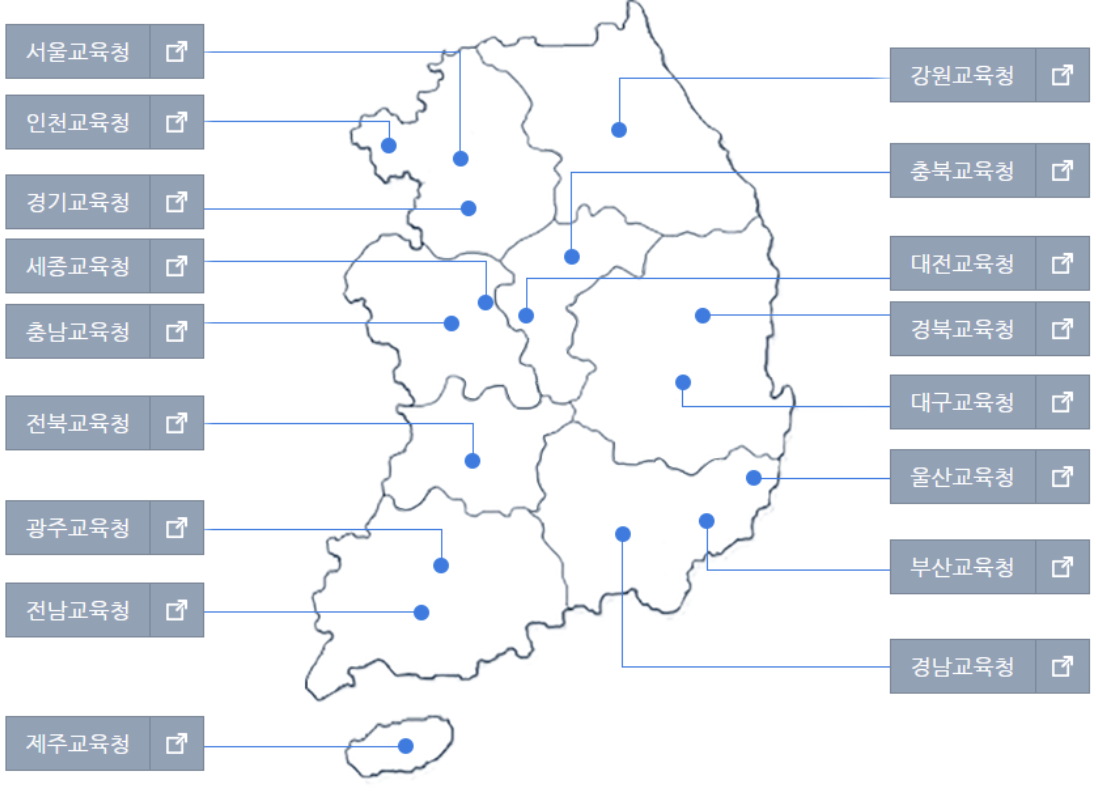
본인이 ‘해당되는 교육청을 클릭’ 후 office 365 계정 생성 및 인증 완료해 주시면 됩니다.
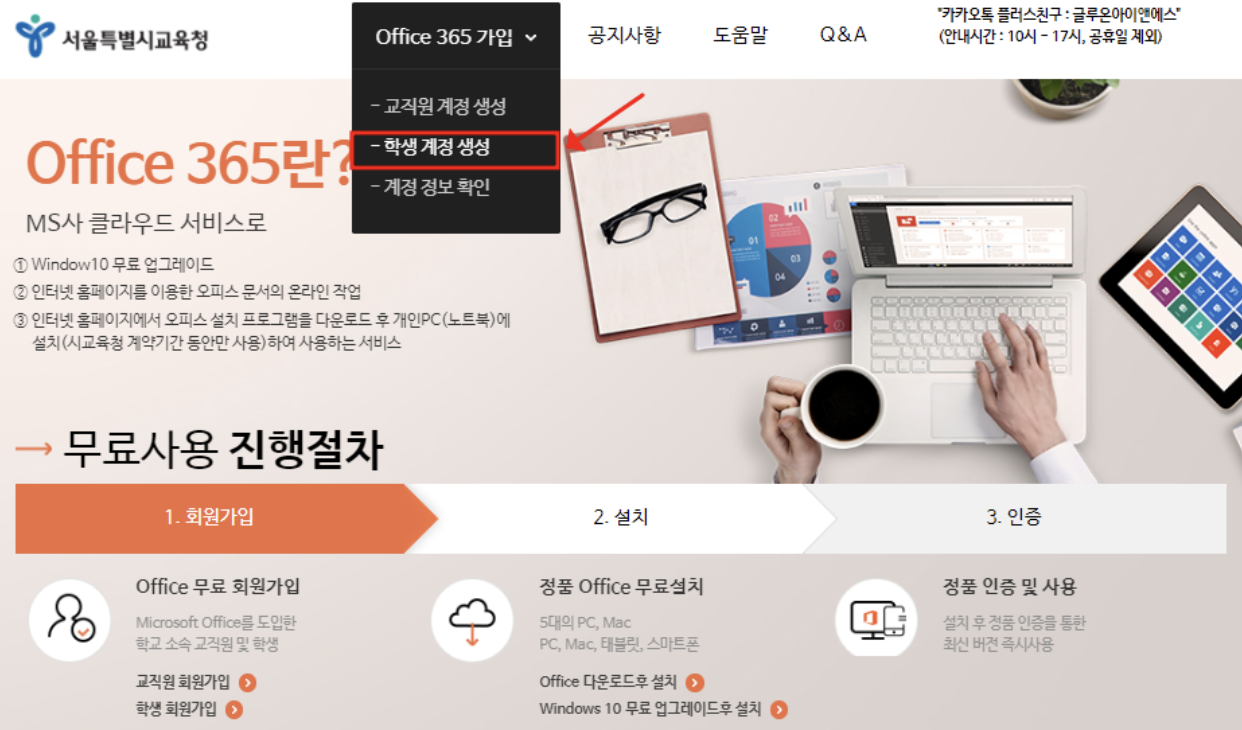
Office 365 가입 > 학교 계정 생성 클릭
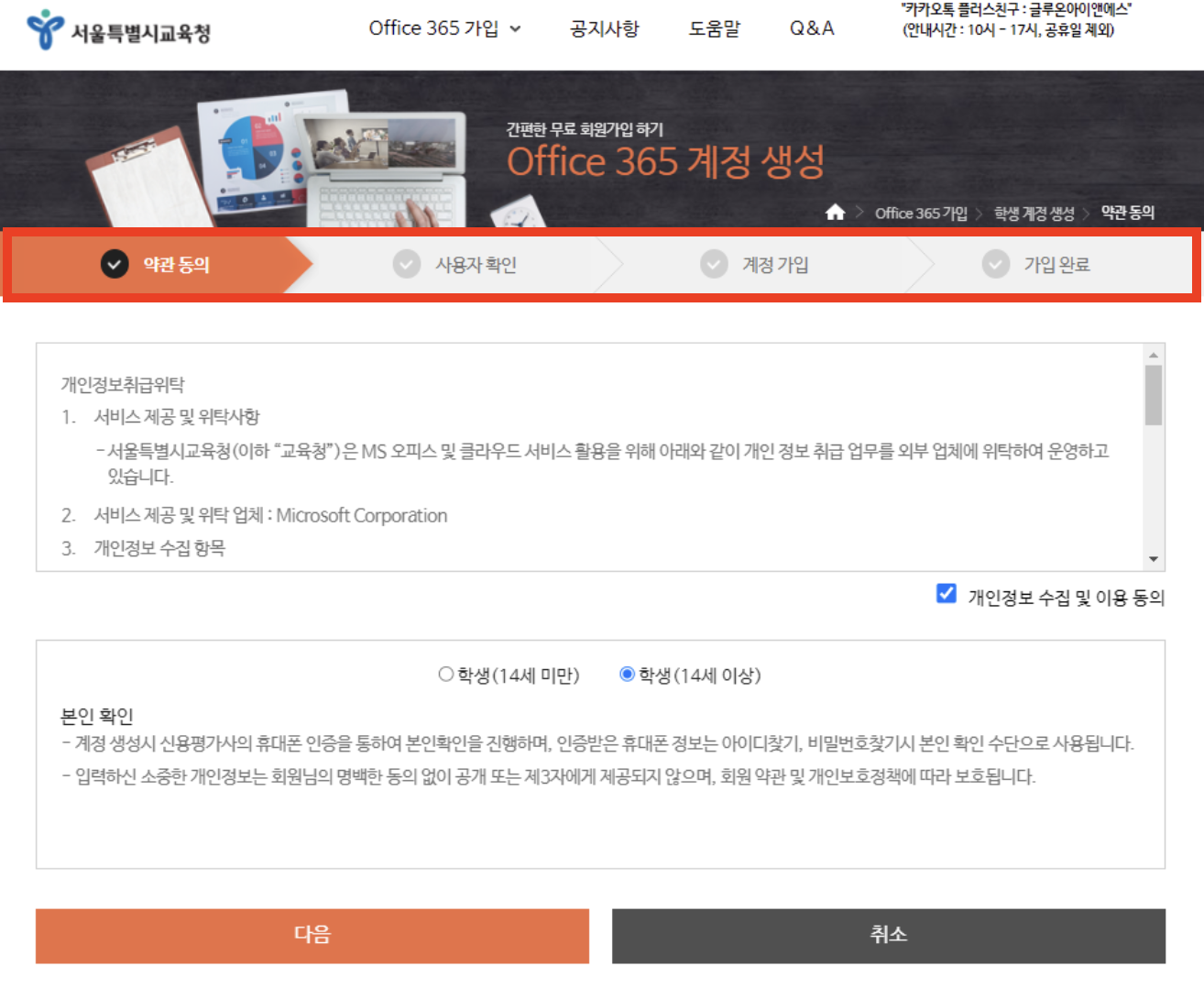
약관 동의 > 사용자 확인 > 계정 가입 > 가입 완료
절차대로 본인의 정보를 입력해 주시면 됩니다.
*’사용자 확인’에서 인증 코드는 미리 확인해둔 인증코드를 입력하시면 됩니다.
*’계정 가입’에서 계정 정보는 Ofiice 365 프로그램 인증에 필요하니 꼭 기억해 두셔야 합니다.
5)웹 브라우저 작업 페이지
홈페이지 접속 후 로그인을 해주셔야 합니다.

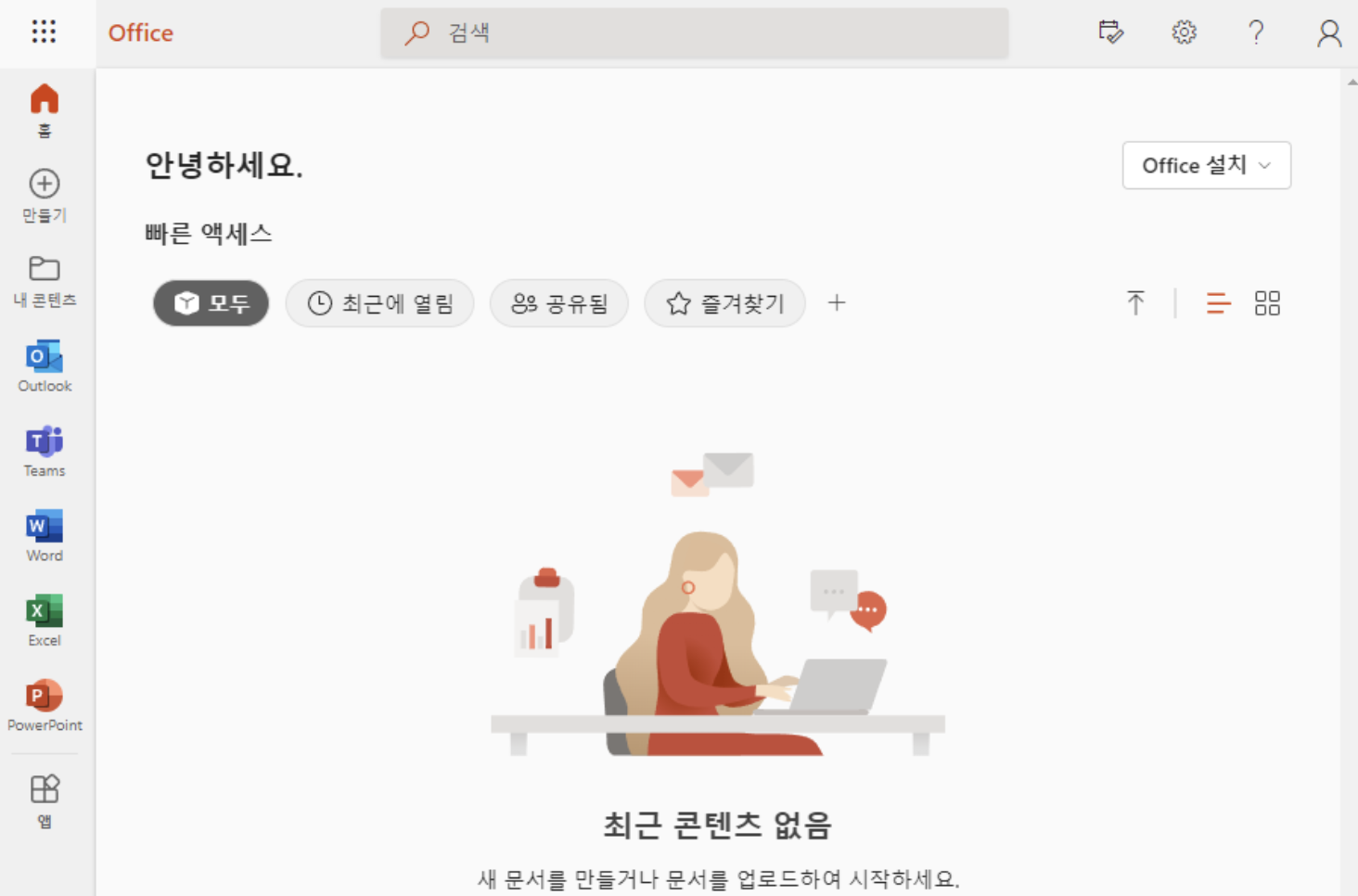
온라인 웹 브라우저로 작업할 수 있는 페이지입니다.
6)PC 다운로드
오프라인 작업을 위해 PC 설치 방법을 알아보겠습니다.
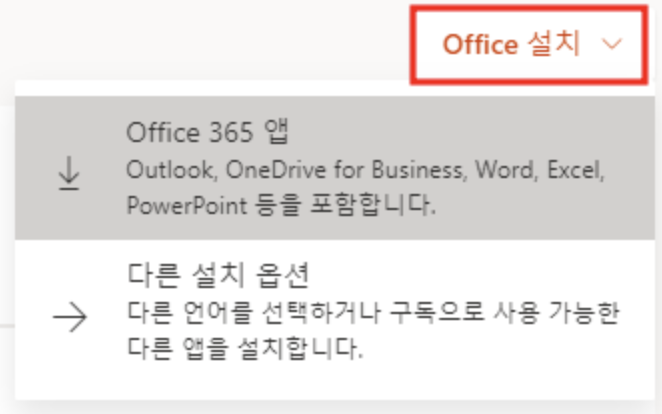
오른쪽 상단 Office 설치를 누르면 자동설치가 완료됩니다.
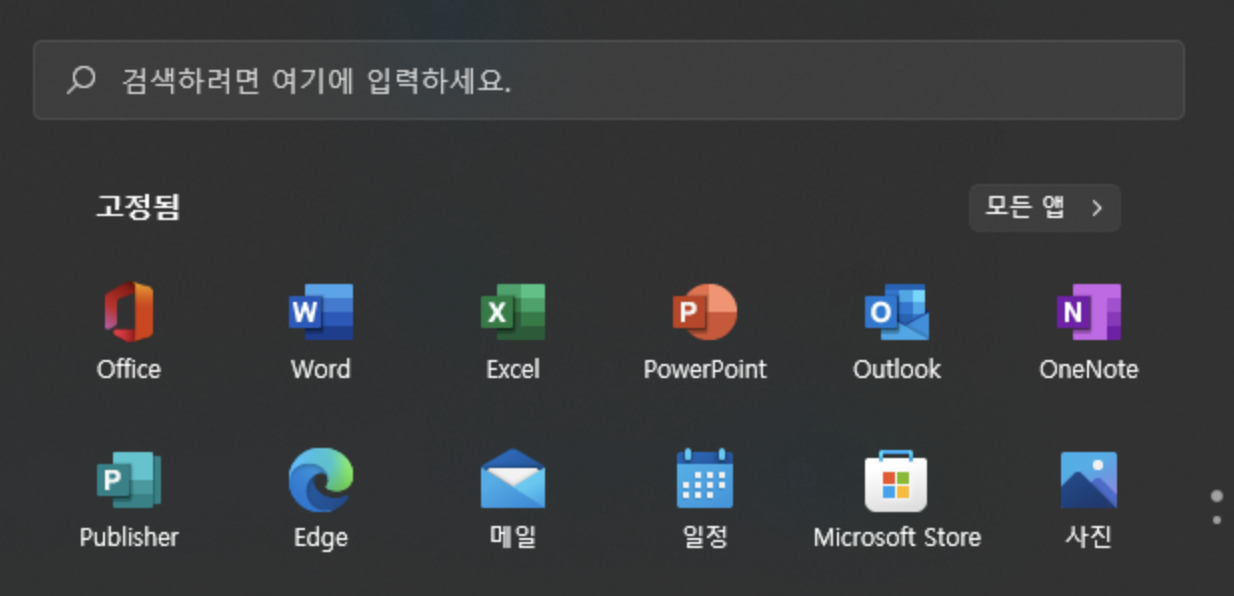
다양한 오피스 프로그램이 설치된 모습입니다. 다소 복잡한 절차 따라 오시느라 고생 많으셨습니다.
오피스 관련된 다른 정보를 참고해 보세요.
–리브레오피스 무료 다운로드 설치법 MS 오피스 비싸죠?

